概要
iTunesからiPhoneに曲が入らない場合、まずこの状況の理由を理解してから、考えられる理由に従って正しい解決策を選択する必要があります。 この記事は、考えられる原因といくつかの一般的な解決策を示します。
iTunesからiPhoneに曲アが入らない理由
- 曲の形式はサポートされていません。
- コンピューターにインストールされているiTunesが最新バージョンではない。
- USBケーブルが損傷しているか欠陥がある。
- ネットワーク接続に問題があります。
- iTunesまたはiPhoneの音楽設定が正しくない。
iTunesからiPhoneに曲アが入らない時の対策
方法1:サポートされていない音楽形式を変換する
Renee Audio Toolsで形式変換する
WAV形式をAAC形式に変換することをお勧めします。オーディオ形式を変換する場合は、Renee Audio Toolsを使用することをお勧めします。
ソフトは、オーディオファイルを簡単に録音、カット、結合、形式変換などができる音声録音・編集フリーソフトウェアであり、CDからのオーディオの抽出およびオーディオCDへの書き込みもサポートします。 このソフトウェアは、オーディオ編集の基本的なニーズを満たすことができるさまざまな機能を備えています。シンプルで実用的で操作が簡単なプロフェッショナル向け音楽編集ソフトウェアです。理解しやすく、安全に操作できます。

多機能 音声録音、トリミング、カット、結合、形式変換、動画から音声抽出、ID3タグ編集、iTunesに転送、CDの音楽取出し、CDに焼く、特効追加等機能ある...
無料 フリーで全機能利用可能!(非商用のみ)
強力 MP3 , M4A , WAV , ACC 等各形式音声ファイル対応。Windows 10 , 8.1 , 8 , 7 , Vista , XP対応。
操作容易 操作が直感的にわかりやすい。初心者も簡単に利用可能。
日本語対応 インターフェースは日本語化されている。
使いやすい簡単な操作で録音できます。
無料フリーで全機能利用可能!
多言語対応インターフェースは日本語化されている。
無料体験無料体験 63216ユーザーが無料体験しました。1.Renee Audio Toolsをインストールします。「変換」機能をクリックします。
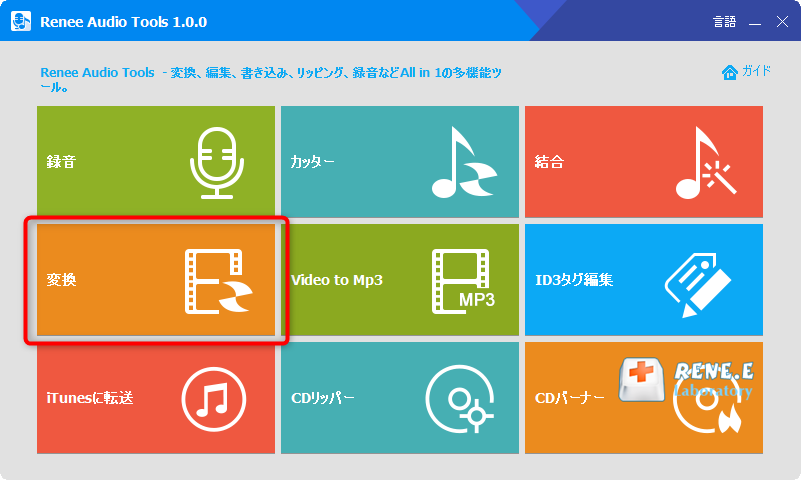
2.「ファイルを追加」をクリックし、音楽を追加し、出力形式にAACなどiPhone対応形式を選択し、「開始」ボタンをクリックします。
MP3、m4a、AAC、AC3、FLAC、WAV、MP2等複数の出力形式を指定可能です。
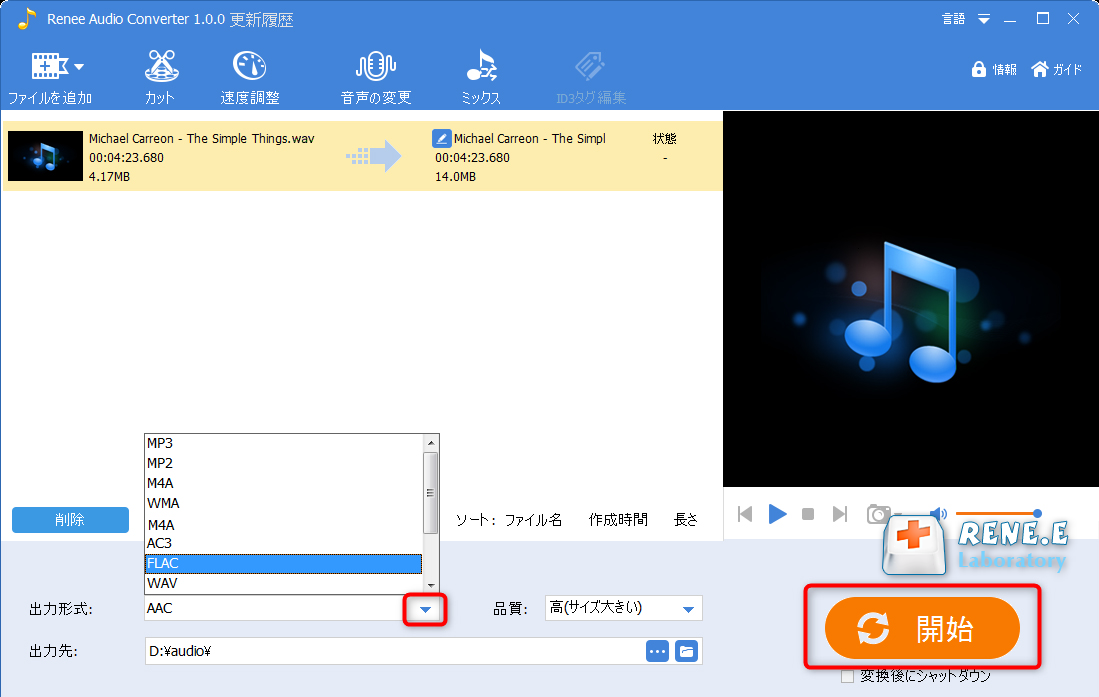
上の手順で、WAV形式の曲をAAC形式に変換できます。 フォーマットが変換されたら、iTunesの曲をiPhoneに転送できます。
iTunesで形式を変換する
Renee Audio Toolsのほか、iTunesを使用して音楽形式を変換することもできます。ただ、Renee Audio Toolsと比べると、iTunesを使ったフォーマット変換操作はもっと複雑です。
それでは、例としてWAV形式の変換を使用して、iTunesを使用してWAV形式のオーディオファイルをAAC形式のオーディオファイルに変換する方法を説明します。
1.iTunesを起動し、Windowsの場合、上部のメニューバーから、「編集」-「設定」をクリックします。Macの場合、「iTunes」-「環境設定」をクリックします。
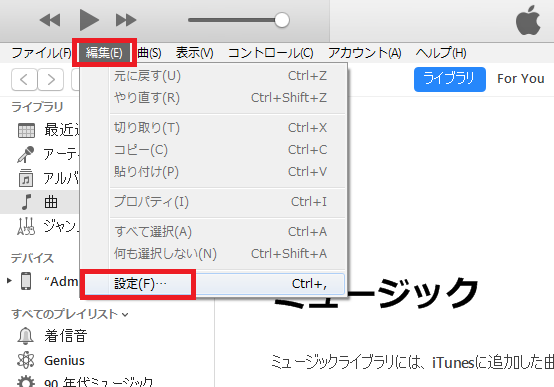
2.「一般」タブの「インポート設定」ボタン(Windows)、または「読み込み設定」ボタン(Mac)をクリックし、表示された画面の「インポート方法」に「AACエンコード」をクリックします。
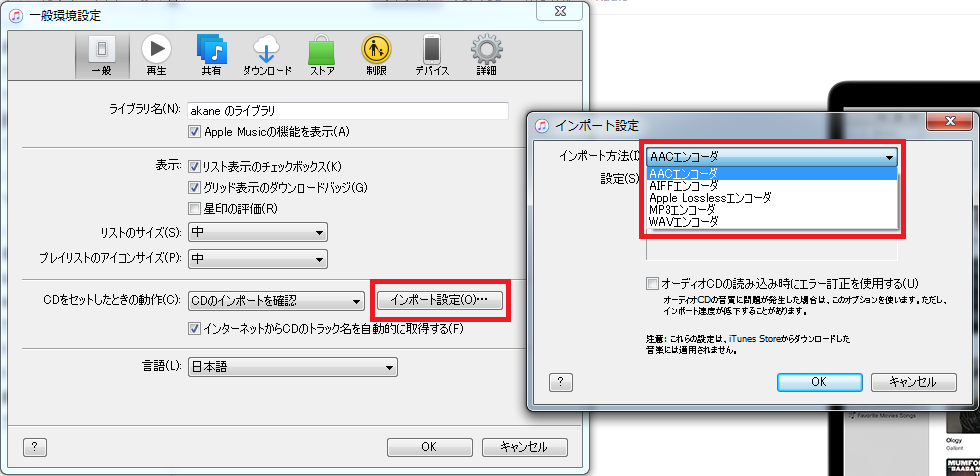
3.キーボードの「Shift」キー(Windows)または「option」キー(Mac)を押しながら、「ファイル」-「変換」-「AACバージョンを作成」をクリックし、変換したい曲を選択します。
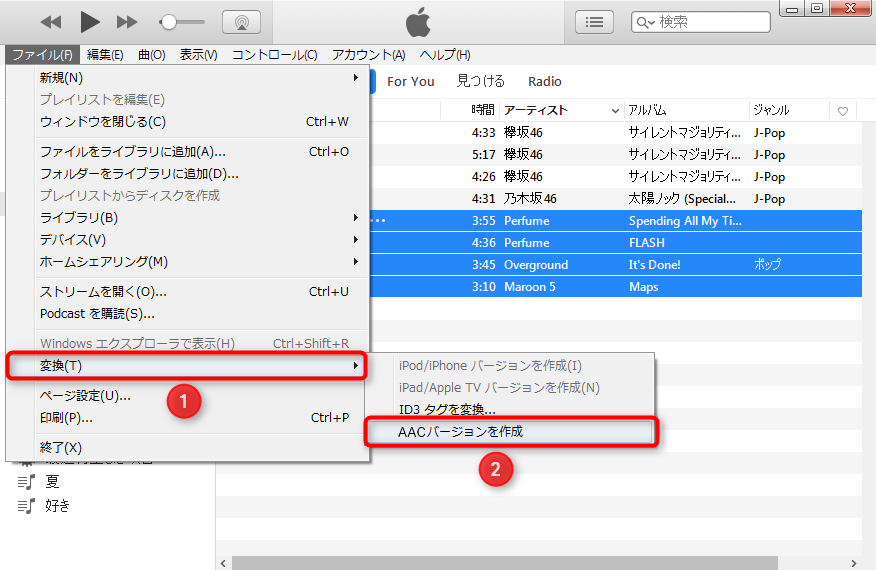
方法2:iTunesを最新バージョンに更新する
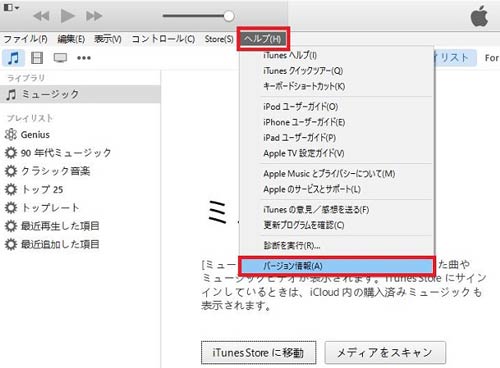
方法3:別のUSBケーブルに交換する
方法4:コンピュータを認証する
1、iTunesを開き、サインインします。「アカウント」-「認証」-「このコンピューターの認証」をクリックします。
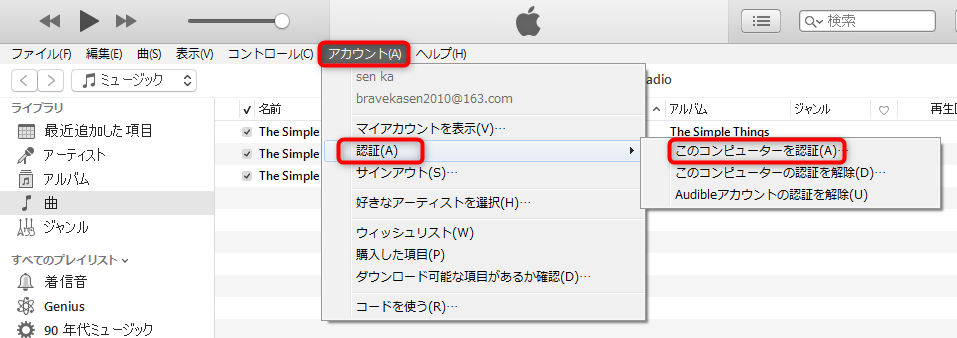
2、IDとパスワードを入力して、「認証」ボタンをクリックします。
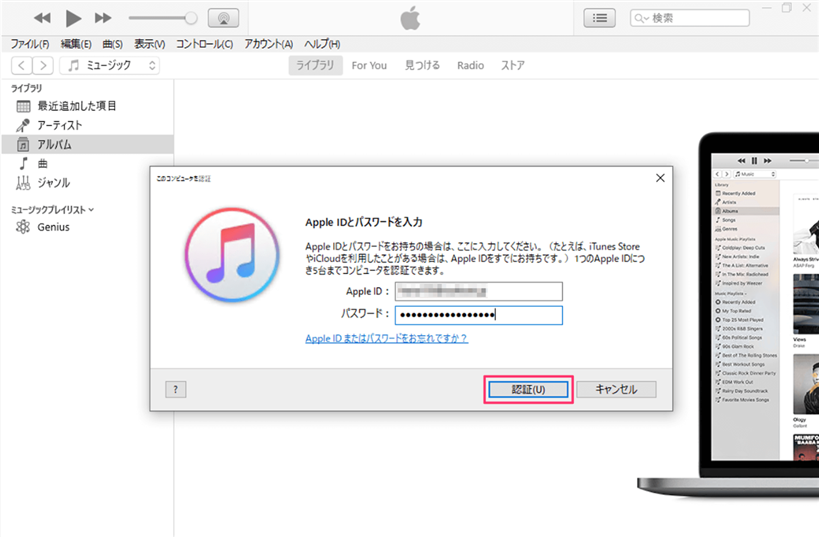
方法5:コンピュータとiPhoneを再起動
方法6:音楽が正しく同期されていることを確認する
1.iTunesの「ファイル」から「ファイルをライブラリに追加」を選択します。
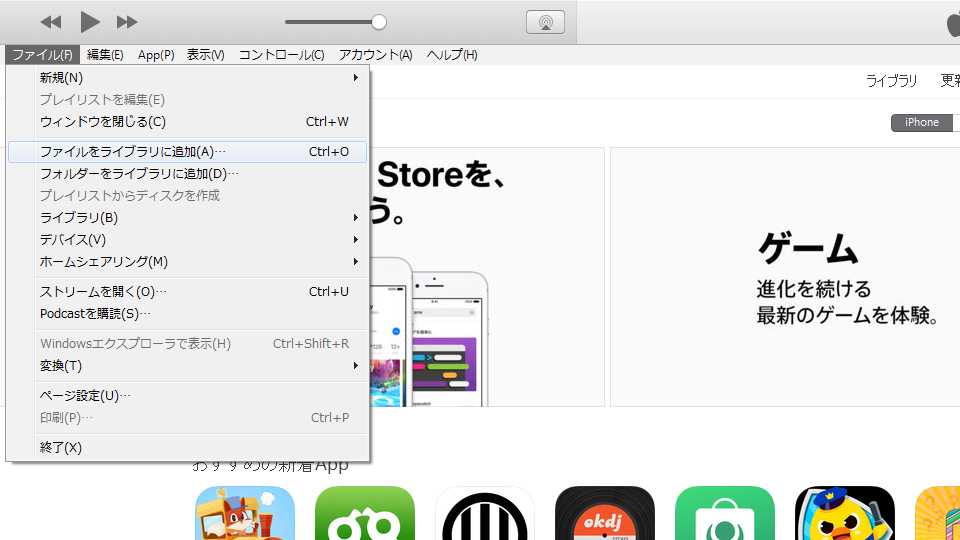
2.音楽ファイルを選択し「開く」をクリックします。
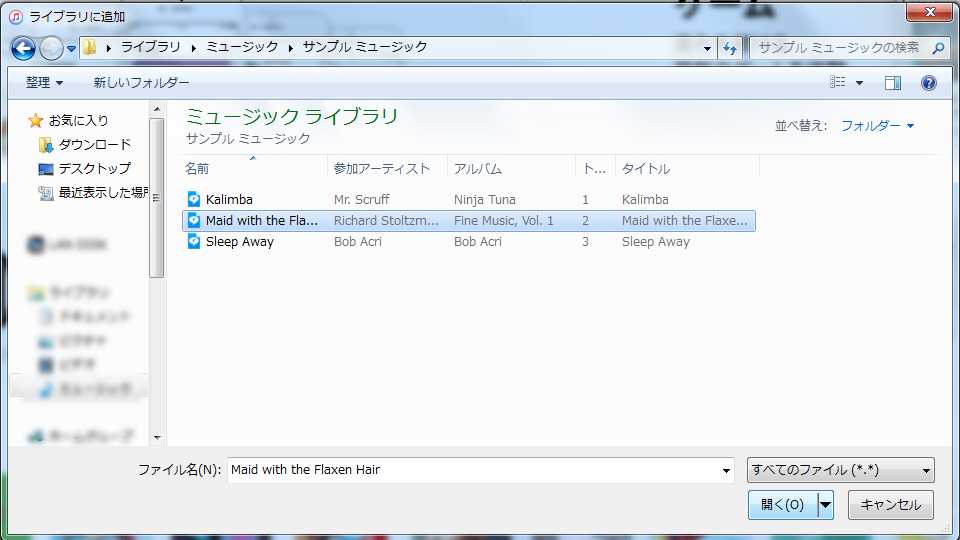
3.USBケーブルでiPhoneとパソコンを接続します。左上のデバイスアイコンをクリックします。

4.左の「ミュージック」を選択します。「音楽を同期」にチェックを入れ、iTunesのミュージックライブラリ内の音楽全てを転送する場合は、「ミュージックライブラリ全体」にチェックを入れます。特定な曲を同期したい場合、「選択したプレイリスト、アーティスト、アルバム、およびジャンル」を選択します。「適用」ボタンをクリックします。「適用」クリック後、iPhoneとiTunesの同期が開始され、音楽が転送されます。
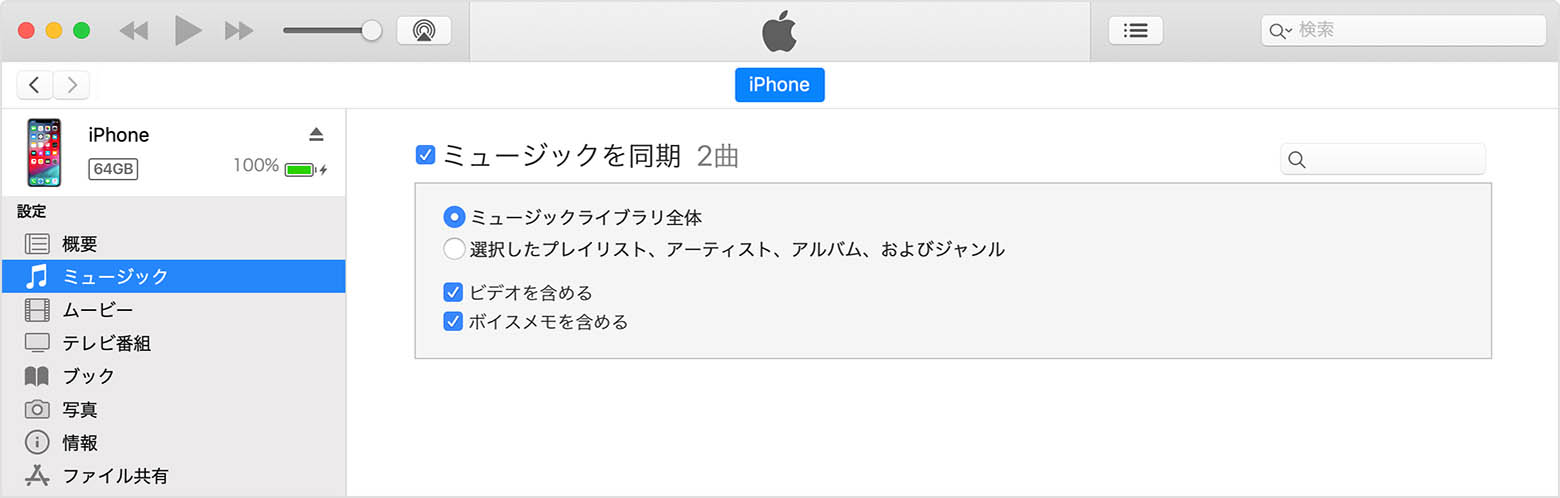
一般的に、上の方法により、ユーザーは基本的に、iTunesからiPhoneに曲が入らない問題を解決できます。
関連記事 :
2022-06-15
Imori : MP3形式とWMA形式の違いは何ですか? MP3形式のファイルをWMA形式のファイルに変換する方法は?この記事は、MP3形式ファ...
2022-06-15
Ayu : iPodからiTunesに曲をコピーするには、どうすればよいですか?この記事は、簡単にiPodからiTunesに曲をコピーする具...
2022-06-15
Yuki : 多くの人がiPadを使って曲を聴いたり、動画を見たり、余暇を楽しんだりしています。iPadに動画や音楽を入れる方法を知っています...
2022-06-15
Satoshi : 多くの場合、MP3全体を保存する必要はなく、MP3の一部のみを必要とすることがあるでしょう。この記事は、簡単にMP3オーディオフ...
何かご不明な点がございますか?




